Minecraftの単純な算術:画面を部品に分割します
MinecraftとのCouch Co-op Gamingのノスタルジックな楽しみを体験してください!このガイドでは、Xbox Oneまたは他の互換性のあるコンソールにスプリットスクリーンマルチプレイヤーをセットアップする方法について詳しく説明します。オンライン遅れを忘れて、1つの画面で一緒に遊ぶという没入型の体験をお楽しみください。重要な考慮事項:画像:ensigam
- By Lillian
- Mar 05,2025
MinecraftとのCouch Co-op Gamingのノスタルジックな楽しみを体験してください!このガイドでは、Xbox Oneまたは他の互換性のあるコンソールにスプリットスクリーンマルチプレイヤーをセットアップする方法について詳しく説明します。オンライン遅れを忘れて、1つの画面で一緒に遊ぶという没入型の体験をお楽しみください。
重要な考慮事項:
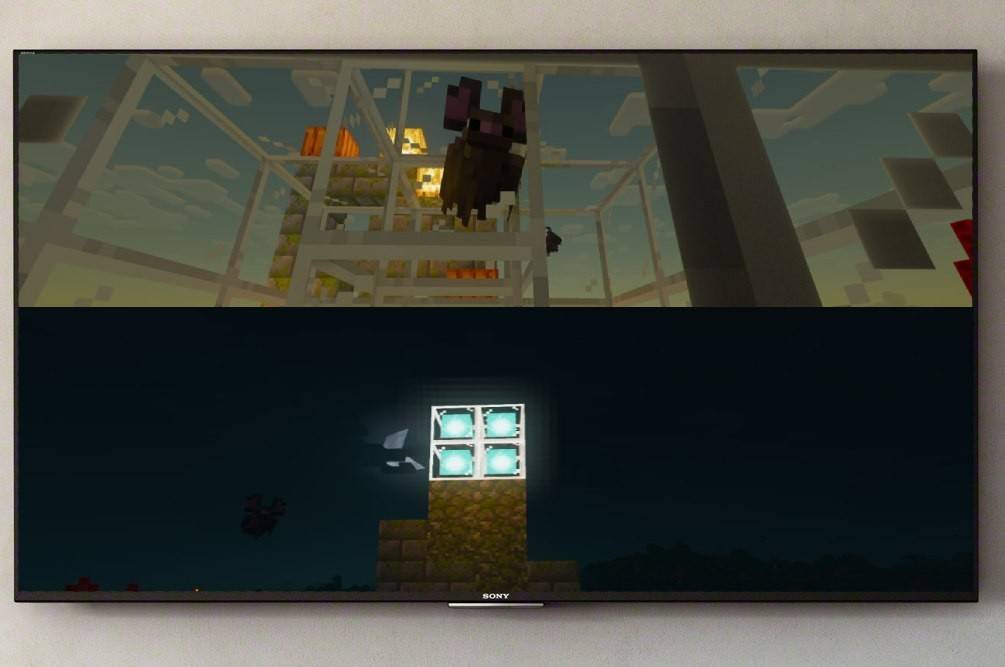 画像:Ensigame.com
画像:Ensigame.com
- コンソールのみ:スプリットスクリーン機能はコンソール(Xbox、PlayStation、Nintendo Switch)専用です。残念ながら、PCプレーヤーはこのローカルマルチプレイヤーオプションから除外されます。
- HD解像度:テレビまたはモニターが、最適なスプリットスクリーンパフォーマンスのために少なくとも720p HD解像度をサポートしていることを確認します。コンソールもこの解像度をサポートする必要があります。自動解像度調整にはHDMI接続が推奨されます。 VGAは、コンソールの設定内で手動構成が必要になる場合があります。
ローカルスプリットスクリーンゲームプレイ:
 画像:Ensigame.com
画像:Ensigame.com
最大4人のプレイヤーは、単一のコンソールで同時のゲームプレイを楽しむことができます。方法は次のとおりです。
- コンソールを接続する: HDMIケーブルを使用して、コンソールをHDTVに接続します。
 画像:Ensigame.com
画像:Ensigame.com
- Minecraftを起動してマルチプレイヤーを無効にします: Minecraftを開始し、新しい世界を作成するか、既存の世界をロードすることを選択します。重要なことに、ゲーム設定でオンラインマルチプレイヤーオプションを無効にします。
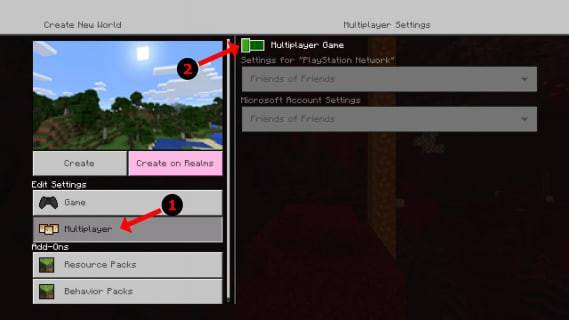 画像:Alphr.com
画像:Alphr.com
- Worldを構成する:希望する難易度、ゲームモード、および世界の設定を選択します。既存の世界を読み込む場合、このステップをスキップします。
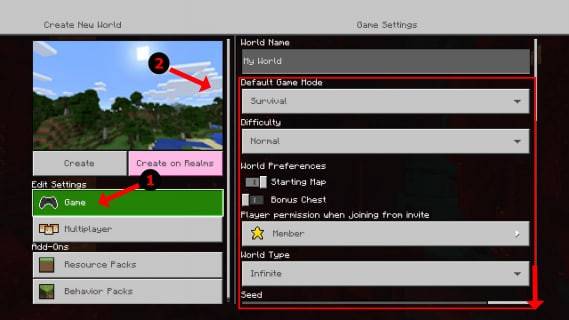 画像:Alphr.com
画像:Alphr.com
- ゲームの開始: 「開始」ボタンを押して、ゲームがロードされるのを待ちます。
 画像:Alphr.com
画像:Alphr.com
- プレーヤーの追加:ロードしたら、ボタンを押してプレイヤー(通常はPlayStationの「オプション」またはXboxで「開始」)を2回追加します。
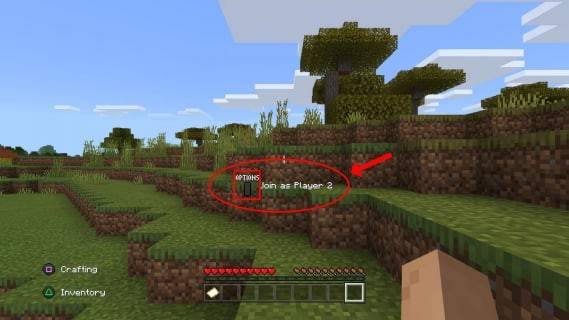 画像:Alphr.com
画像:Alphr.com
- ログインと再生:各プレイヤーがアカウントにログインしてゲームに参加します。画面は自動的にセクション(2〜4人のプレイヤー)に分割されます。
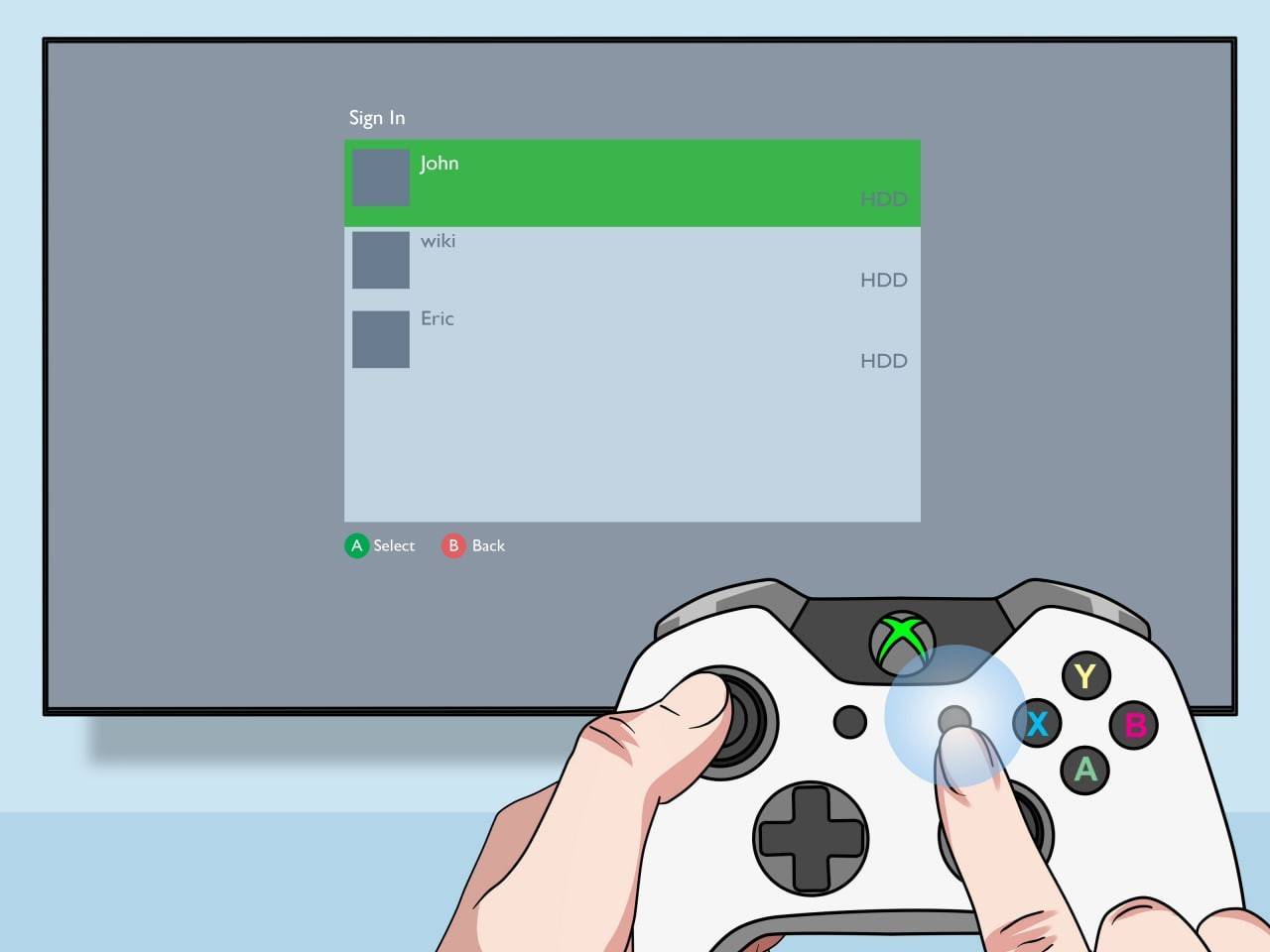 画像:pt.wikihow.com
画像:pt.wikihow.com
ローカルスプリットスクリーンを備えたオンラインマルチプレイヤー:
 画像:YouTube.com
画像:YouTube.com
オンラインプレーヤーと直接スクリーンを直接分割することはできませんが、ローカルスプリットスクリーンとオンラインマルチプレイヤーを組み合わせることができます。上記の手順1〜5に従ってください。ただし、ゲーム設定でマルチプレイヤーを有効にします。次に、オンラインの友達に招待状を送ってゲームに参加します。
地元とオンラインの両方で、友人との究極のMinecraft体験をお楽しみください!
最新ニュース
もっと >-
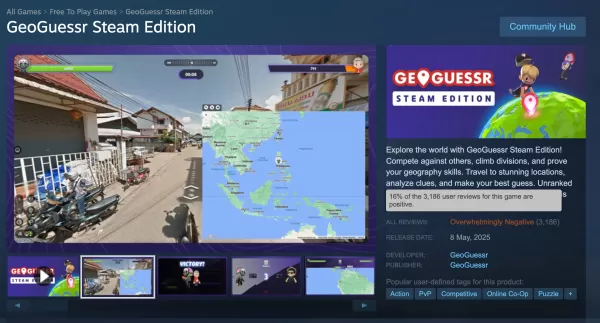
- GeoGuessr、Steam版の低評価に対する批判に応える
- Dec 14,2025
-

- ファントムブレイド ゼロ、2026年発売かとの噂
- Dec 14,2025
-
- 任天堂訴訟の中、Palworld開発チームがゲームをアップデート
- Dec 13,2025
-
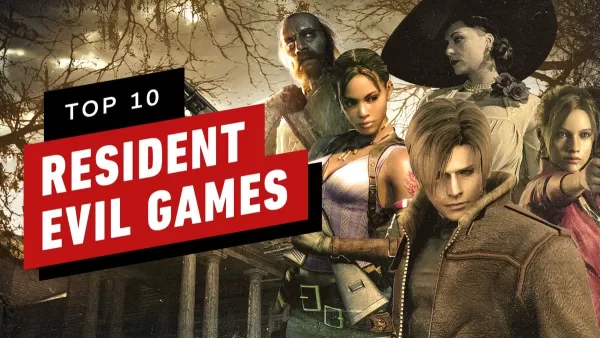
- レオン・S・ケネディの帰還か?『バイオハザード レクイエム』予告編に秘められた手掛かり
- Dec 13,2025
-




